4 najlepsze i bezpłatne klienty FTP, które pomogą Ci zarządzać witryną
Opublikowany: 2018-08-07Prowadzenie strony internetowej często wiąże się z dużym zarządzaniem plikami. Być może trzeba będzie przesłać obrazy, edytować pliki HTML i CSS i wiele więcej. Większość usług hostingowych umożliwia wykonywanie tych zadań za pośrednictwem panelu sterowania, ale interfejsy, które zapewniają, nie zawsze są przyjazne dla użytkownika.
Jeśli chodzi o nas, protokół przesyłania plików (FTP) to najlepszy sposób na zarządzanie plikami witryny. Ta technologia umożliwia bezpośredni dostęp do plików i katalogów tworzących witrynę oraz interakcję z nimi. Możesz dowolnie dodawać, usuwać lub edytować dane, co pozwala znacznie szybciej wykonać wiele kluczowych zadań.
W tym artykule porozmawiamy więcej o tym, czym jest FTP, przedstawimy cztery z naszych ulubionych narzędzi do jego używania i nauczymy, jak korzystać z naszego najlepszego wyboru. Chodźmy do pracy!
Wprowadzenie do protokołu przesyłania plików (FTP)
Kiedy łączysz się ze stroną internetową za pomocą przeglądarki internetowej, używa ona protokołu HTTP do przesyłania wszystkich danych składających się na strony, które widzisz. Dla każdej odwiedzanej witryny istnieje wiele plików i folderów na zapleczu, które umożliwiają renderowanie całej jej zawartości i funkcji.
Korzystając z przeglądarki, prawie nigdy nie zajrzysz do tego zaplecza. Jednak dzięki protokołowi przesyłania plików (FTP) możesz połączyć się bezpośrednio z serwerem swojej witryny i poruszać się po tych katalogach, podobnie jak w eksploratorze plików na komputerze.
Oto dlaczego jest to tak przydatna opcja:
- Umożliwia ręczną edycję plików. Korzystając z klienta FTP, możesz otwierać dowolne pliki w swojej witrynie i wprowadzać w nich zmiany za pomocą edytora tekstu.
- Możesz wykonać kopię zapasową ważnych plików. Dzięki FTP możesz pobierać dowolne pliki i foldery ze swojej witryny, a nawet wznawiać te transfery później (w niektórych przypadkach).
- Idealnie nadaje się do przesyłania dużych partii plików. Wyobraź sobie na przykład, że chcesz zamieścić setkę zdjęć na swoim blogu podróżniczym. Możesz to zrobić za pomocą narzędzia do przesyłania platformy, ale klienci FTP oferują znacznie wydajniejsze rozwiązanie.
- Możesz edytować, usuwać i tworzyć katalogi. Zazwyczaj nie można zmienić struktury zaplecza witryny. Jednak za pomocą FTP możesz wprowadzić dowolne zmiany w jego katalogach.
W dzisiejszych czasach, przy tak wielu narzędziach, które sprawiają, że tworzenie i utrzymywanie witryny internetowej jest proste, wiele osób nigdy nie musiało używać FTP do zarządzania swoimi witrynami. Jednak był czas, kiedy aby stworzyć stronę lub dokonać w niej zmian, zwykle trzeba było użyć FTP lub wiersza poleceń.
To już za nami, ale klienci FTP to wciąż narzędzie, z którego powinieneś wiedzieć, jak go używać. Jedynym minusem korzystania z FTP jest to, że wymaga trochę wiedzy technicznej. Ponadto musisz bardzo uważać na to, które pliki edytujesz i jakie zmiany w nich wprowadzasz. Na koniec będziesz potrzebować specjalnego narzędzia, które pomoże ci nawiązać połączenie.
4 najlepszych klientów FTP, którzy pomogą Ci zarządzać witryną
Jeśli chodzi o klientów FTP, większość popularnych opcji ma wiele takich samych podstawowych funkcji. Na przykład wszystkie umożliwiają łączenie się z witryną internetową, przeglądanie jej plików i interakcję z nimi.
Mając to na uwadze, w kolejnych sekcjach skupimy się na tym, co wyróżnia każdego z tych klientów i dlaczego warto z niego korzystać. Zacznijmy od góry!
1. FileZilla
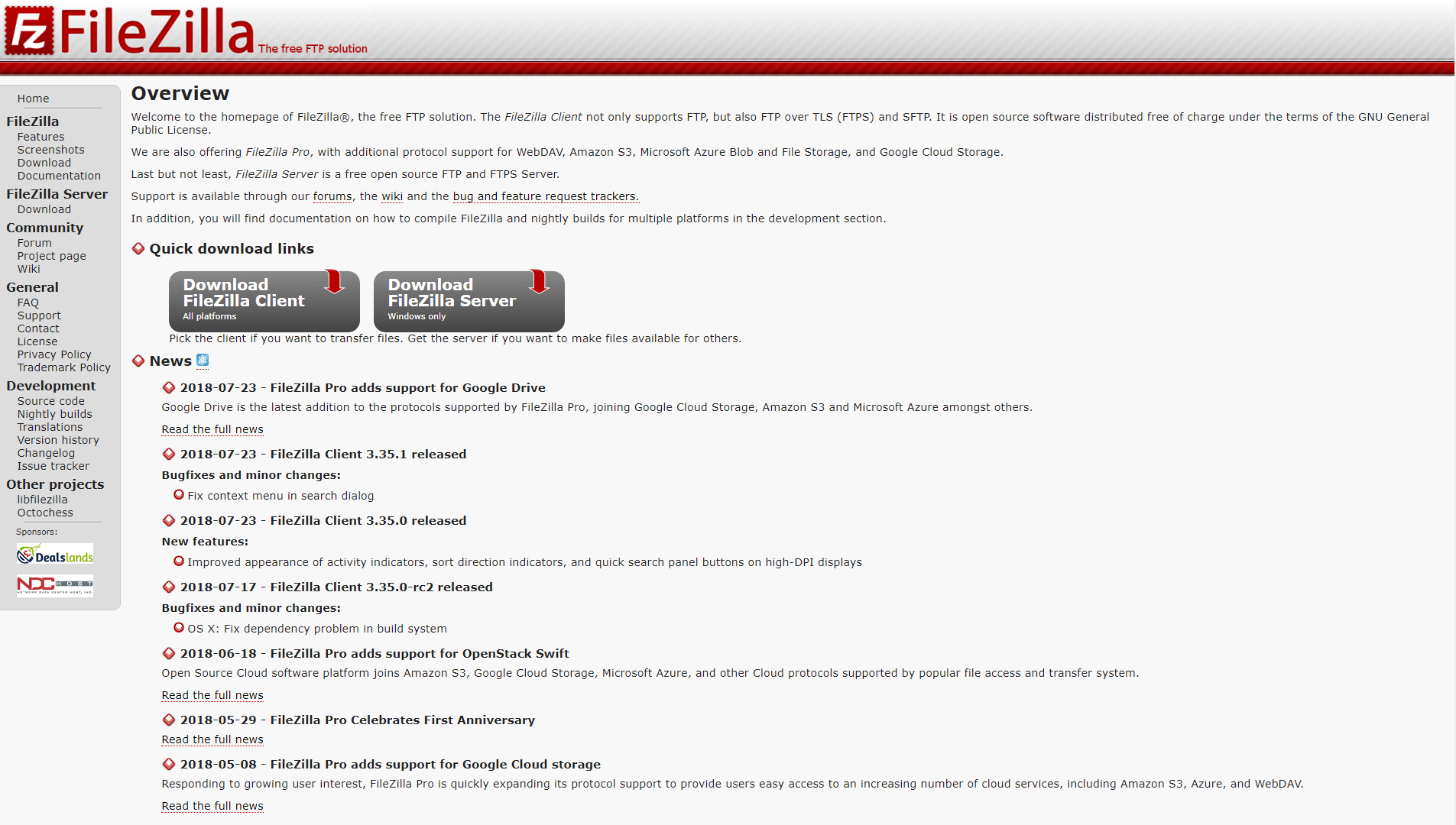
FileZilla jest jednym z najpopularniejszych dostępnych klientów FTP i łatwo zrozumieć, dlaczego. Jest to darmowy klient, który zapewnia łatwy w użyciu interfejs i bez dodatków. Korzystając z FileZilla, możesz łączyć się z wieloma witrynami jednocześnie i dodawać zakładki do ulubionych połączeń, aby zaoszczędzić czas. Możesz nawet ustawić ograniczenia prędkości pobierania i przesyłania, co może się przydać podczas dużych transferów.
Jeśli szukasz klienta, który nie wymaga czytania instrukcji i działa bezproblemowo i bez większych problemów, FileZilla jest doskonałą opcją.
2. WinSCP
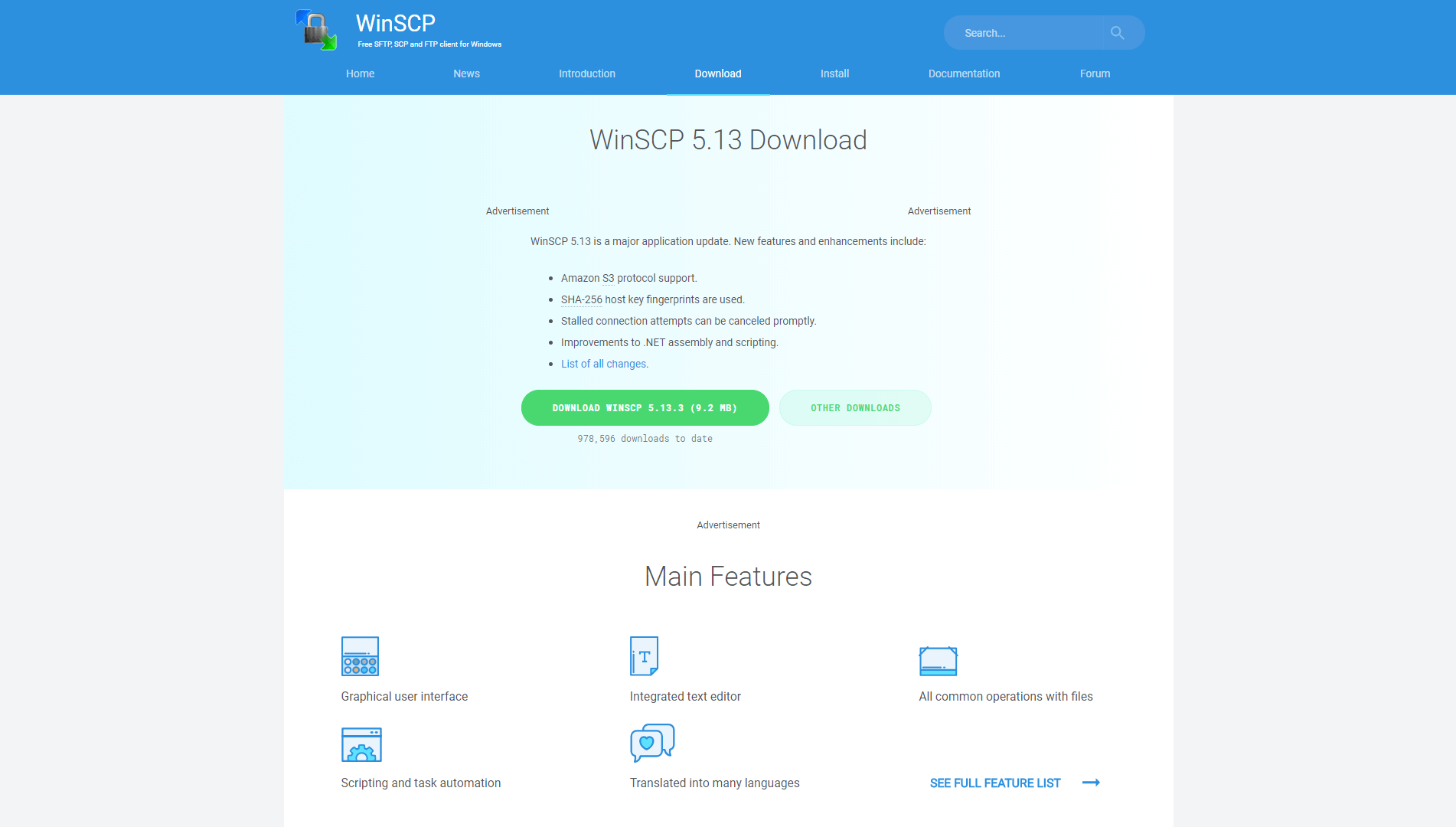
WinSCP to kolejny najlepszy klient FTP, który może pochwalić się przejrzystym interfejsem, który jest stosunkowo łatwy do zrozumienia. Jest to jednak krok naprzód w stosunku do FileZilla, jeśli chodzi o funkcje. Na przykład umożliwia interakcję z serwerami za pomocą wiersza poleceń i korzystanie z wbudowanego edytora.
Ponadto możesz użyć WinSCP do tworzenia podstawowych skryptów i zautomatyzowanych zadań do interakcji z serwerem. Jeśli jesteś programistą i potrzebujesz trochę więcej siły ognia niż może Ci zapewnić FileZilla, to jest to dobry wybór.
3. Darmowy FTP
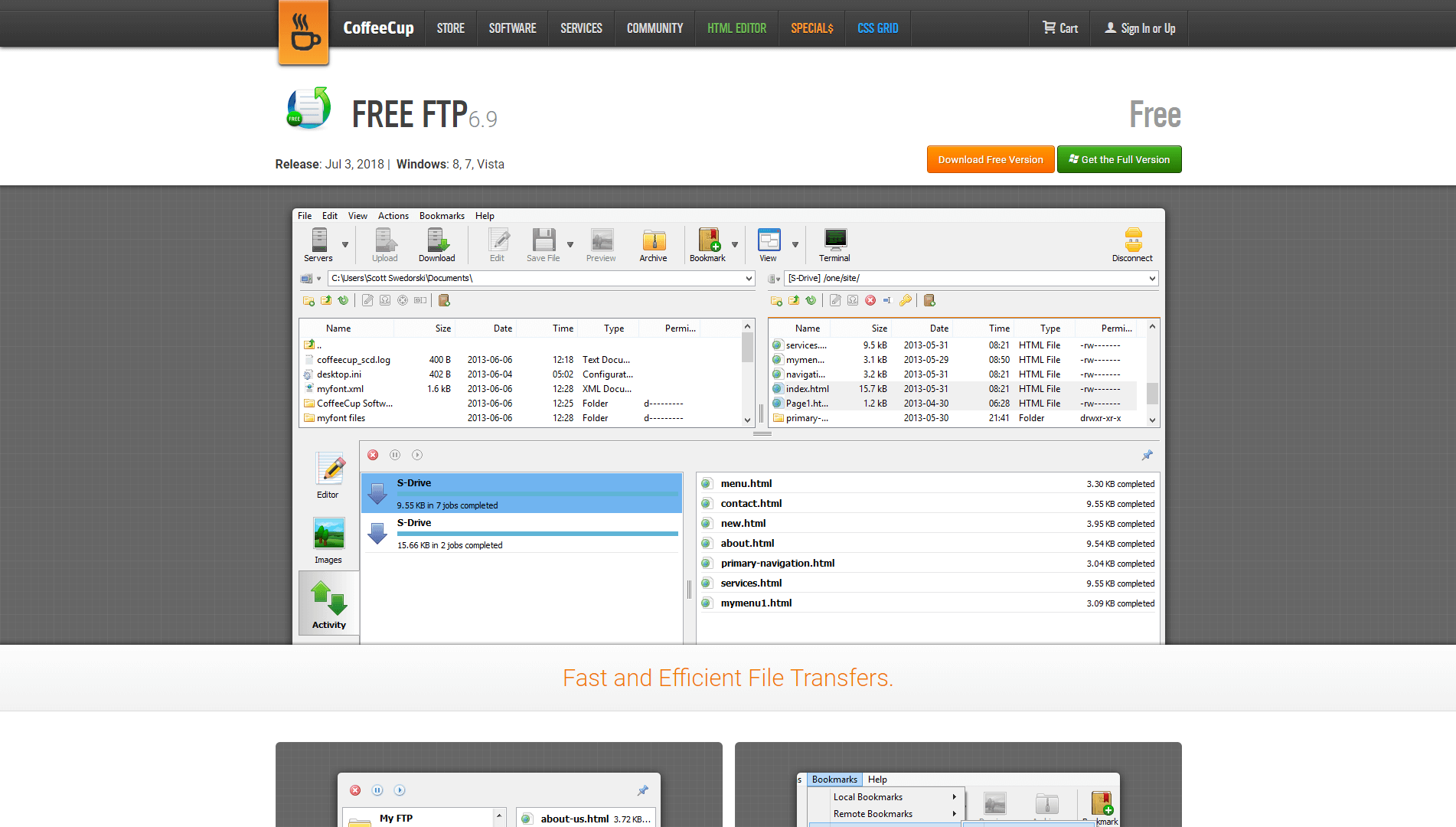
Darmowy FTP jest gdzieś pośrodku drogi między FileZilla a WinSCP, jeśli chodzi o funkcje. Jednak stylistycznie przewyższa je obie. Darmowy interfejs FTP wygląda nieco bardziej elegancko niż większość jego odpowiedników, co może być plusem, jeśli będziesz spędzać dużo czasu na jego korzystaniu.
Co więcej, bezpłatny FTP oferuje wbudowany edytor tekstu i podgląd obrazu. Ta ostatnia funkcja może być bardzo przydatna, jeśli prowadzisz witrynę z mnóstwem obrazów i musisz być w stanie szybko je odróżnić.
4. Cyberkaczka
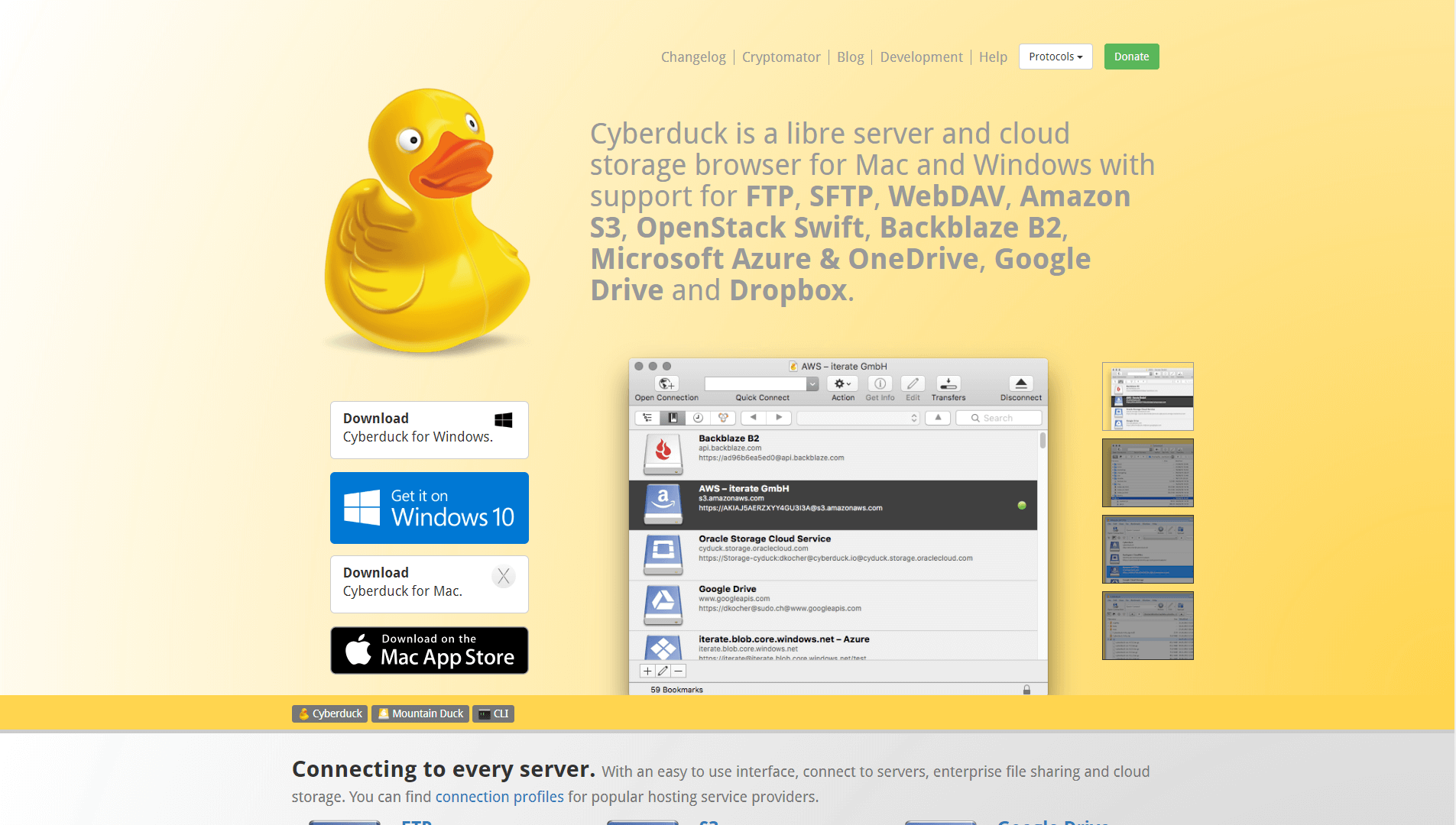
Cyberduck znacznie różni się od klientów FTP, których przetestowaliśmy do tej pory. Obejmuje wszystkie podstawy, umożliwiając łączenie się z witryną i interakcję z jej plikami. Jednak robi o wiele więcej.
Dzięki Cyberduck możesz również łączyć się z kilkoma platformami przechowywania w chmurze, w tym Amazon S3, Backblaze B2, Microsoft Azure, Google Drive i Dropbox. Innymi słowy, jest to kompleksowe rozwiązanie dla wszystkich Twoich potrzeb związanych z zarządzaniem pamięcią masową online.
Jeśli podoba Ci się pomysł klienta FTP, który może również pomóc w zarządzaniu kontami w chmurze, Cyberduck jest oczywistym wyborem. Dodatkowo ma również bardzo przejrzysty interfejs.

Jak połączyć się z witryną za pomocą klienta FTP?
W tym momencie przedstawiliśmy Ci kilka klientów FTP. Poza tym wiesz, co mogą zrobić w sensie teoretycznym. Jednak nadal możesz nie być pewien, jak wygląda korzystanie z jednego z nich. W tej sekcji przeprowadzimy Cię przez podstawy, używając FileZilla jako przykładu.
Zanim zrobisz cokolwiek innego, będziesz chciał utworzyć kopię zapasową swojej witryny, na wypadek, gdyby coś poszło nie tak. Szanse są niczym, ale nigdy nie zaszkodzi być ostrożnym. W końcu potencjalnie będziesz wprowadzać zmiany w podstawowych plikach witryny.
Gdy to zrobisz, pobierz FileZilla i zainstaluj go tak, jak każdy inny program. Po uruchomieniu zobaczysz okno takie jak to:
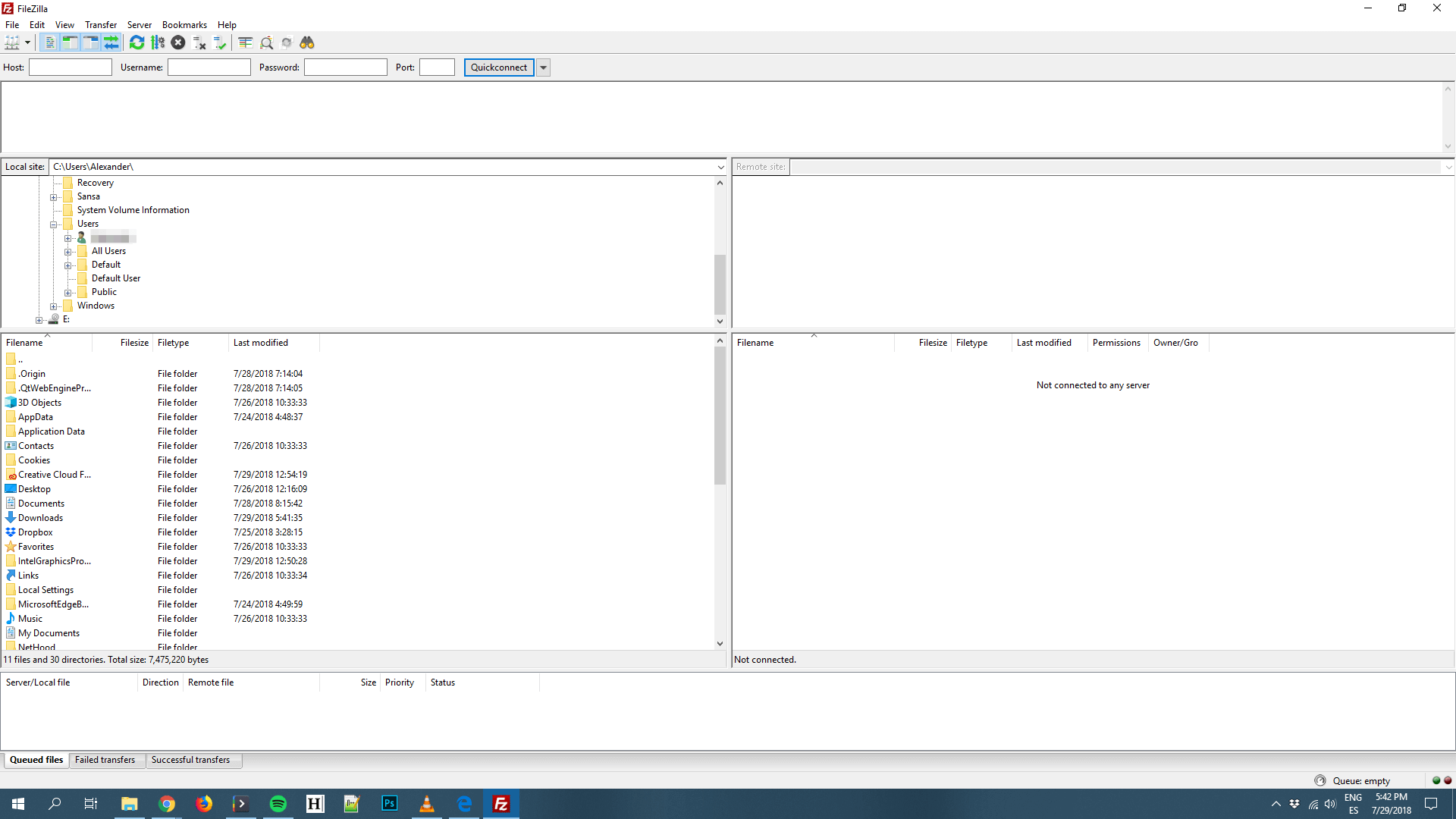
Twój ekran FileZilla składa się z pięciu sekcji. Górne zawiera menu główne aplikacji wraz z kilkoma przyciskami, które umożliwiają wykonywanie podstawowych zadań (takich jak rozłączanie się z serwerem, wznawianie pobierania itd.).
Tuż poniżej znajdziesz pasek logowania, w którym musisz wprowadzić swoje dane logowania FTP i dane połączenia, aby zalogować się do swojej witryny:
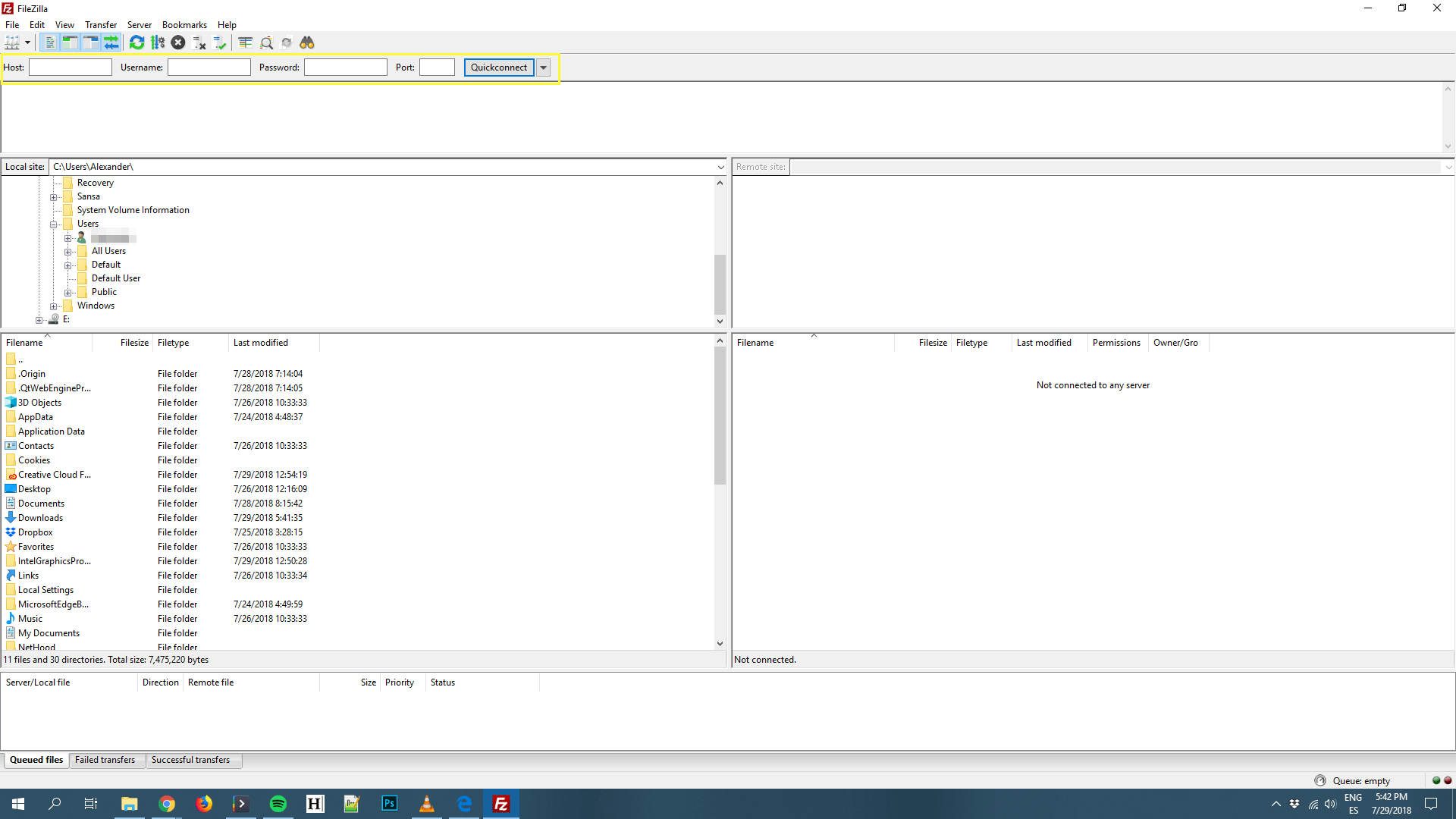
Sekcja pod paskiem logowania powinna być w tej chwili pusta. To jest twój dziennik FTP, w którym klient będzie dostarczał zwięzłe aktualizacje o wszystkim, co robi. W akcji będzie wyglądać mniej więcej tak:
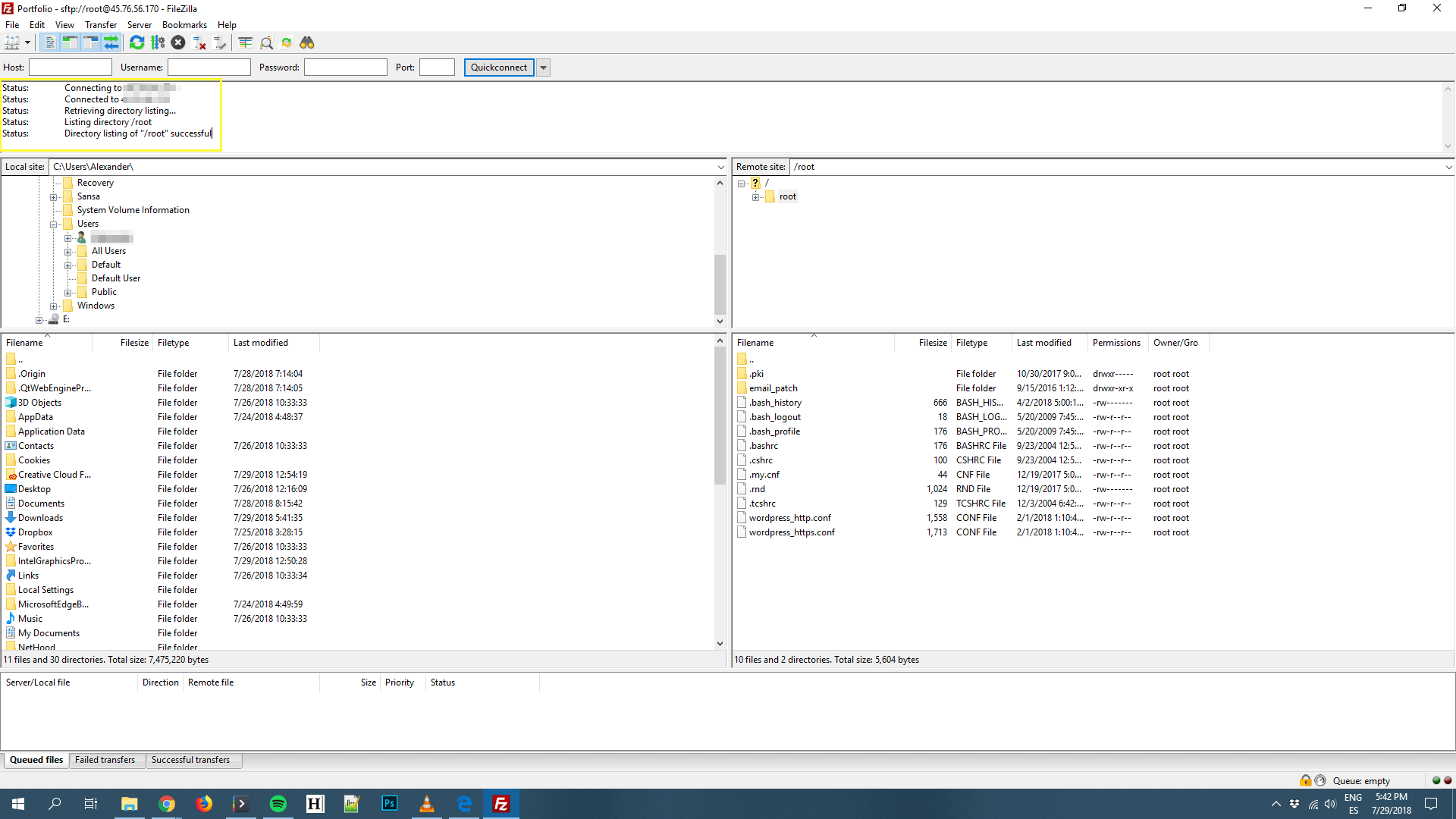
W tej chwili powinieneś zobaczyć kilka katalogów po lewej stronie ekranu i nic po prawej. Dwie ćwiartki po lewej stronie umożliwiają nawigację po katalogach i plikach lokalnego komputera.
W dwóch kwadrantach po prawej stronie zobaczysz informacje o katalogach i plikach Twojej witryny po połączeniu się z nią:
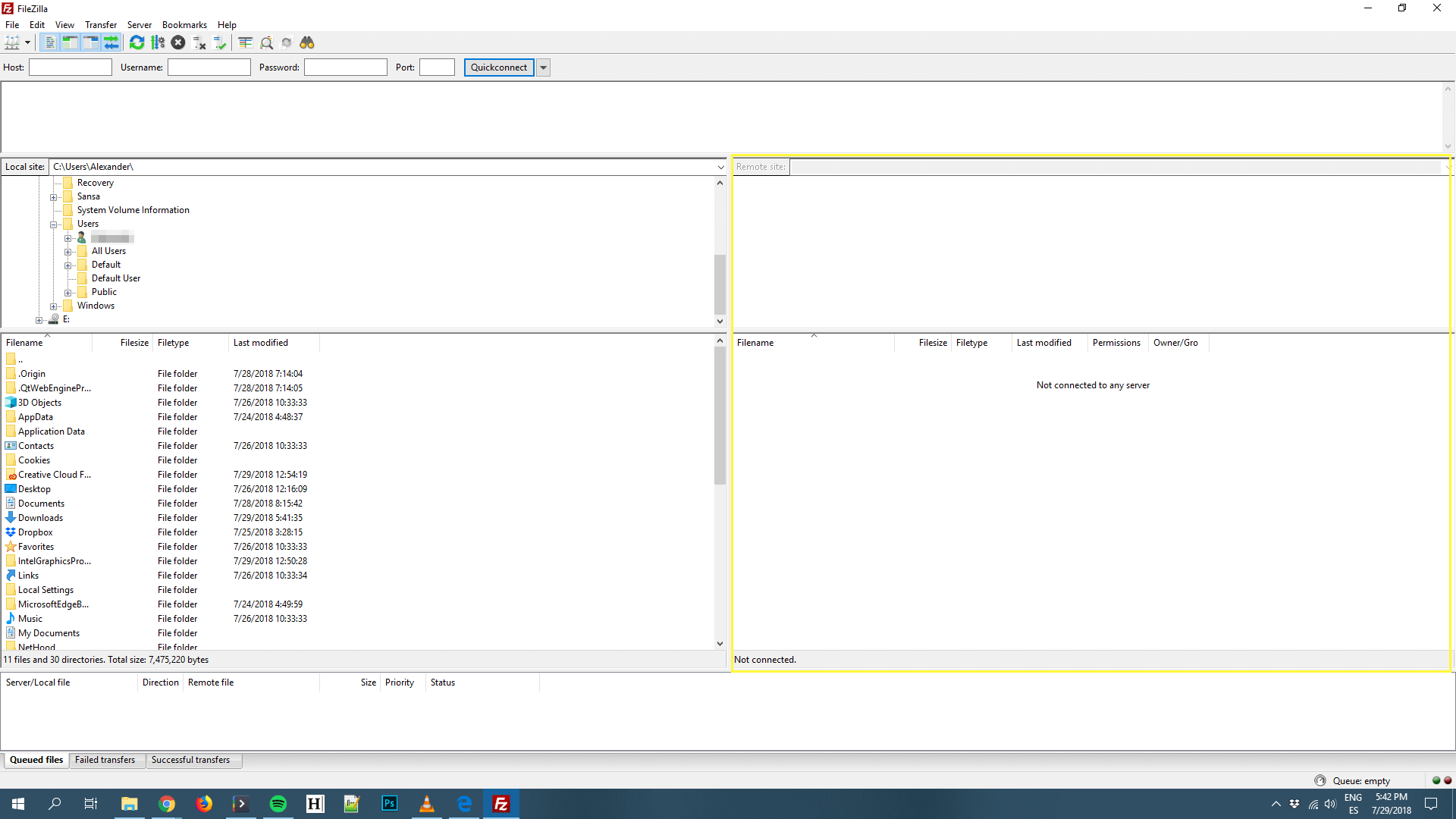
Przejdźmy dalej i połączmy się z Twoją witryną już teraz, abyś mógł zobaczyć swojego klienta FTP w akcji. Pierwszą rzeczą, którą musisz zrobić, to zlokalizować swoje dane uwierzytelniające FTP.
W większości przypadków Twój dostawca usług hostingowych prześle Ci je e-mailem, gdy zapiszesz się na plan. Zazwyczaj można je również znaleźć w ustawieniach konta hostingowego lub panelu sterowania (w razie wątpliwości poproś o pomoc zespół wsparcia dostawcy):
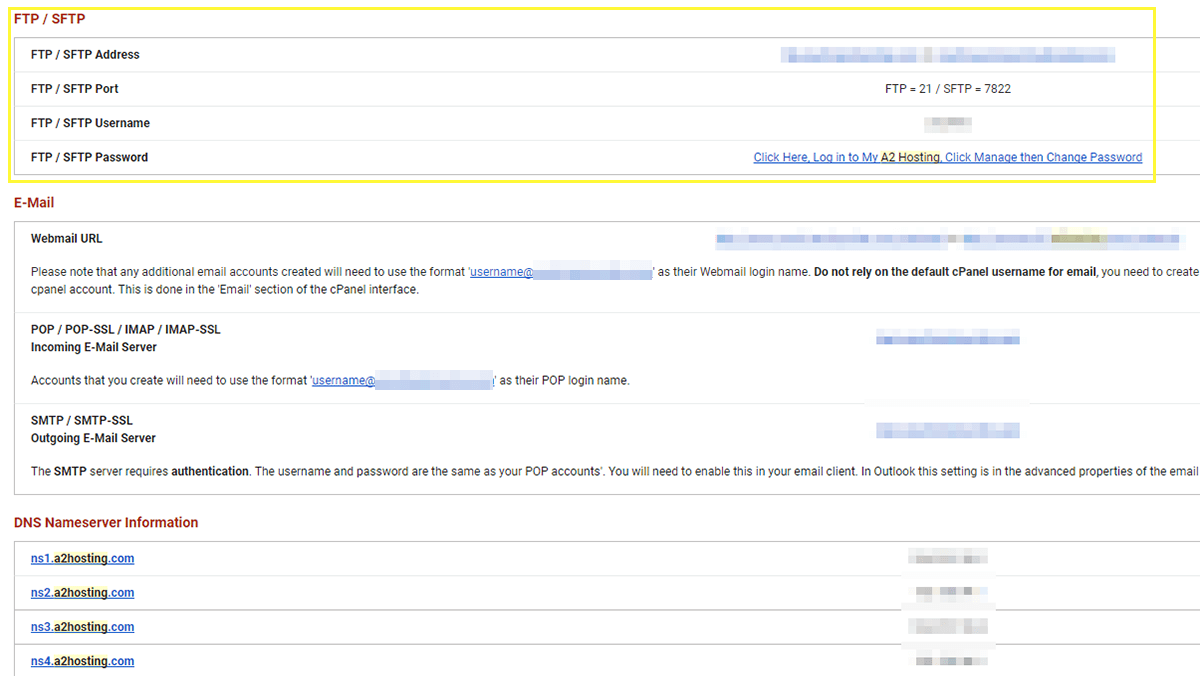
Przedstawiony powyżej zestaw poświadczeń zawiera adres, port, nazwę użytkownika i hasło. Jednak w wielu przypadkach Twój usługodawca hostingowy nie wskaże konkretnego portu. Nie martw się – możesz pozostawić to pole puste w pasku logowania FTP, a wszystko powinno nadal działać poprawnie.
Gdy już będziesz mieć swoje dane uwierzytelniające, wprowadź je w odpowiednich polach w FileZilla. Następnie wybierz przycisk Szybkie połączenie . Klient spróbuje nawiązać połączenie z Twoim serwerem, a jeśli się powiedzie, foldery Twojej witryny pojawią się w prawej ćwiartce:
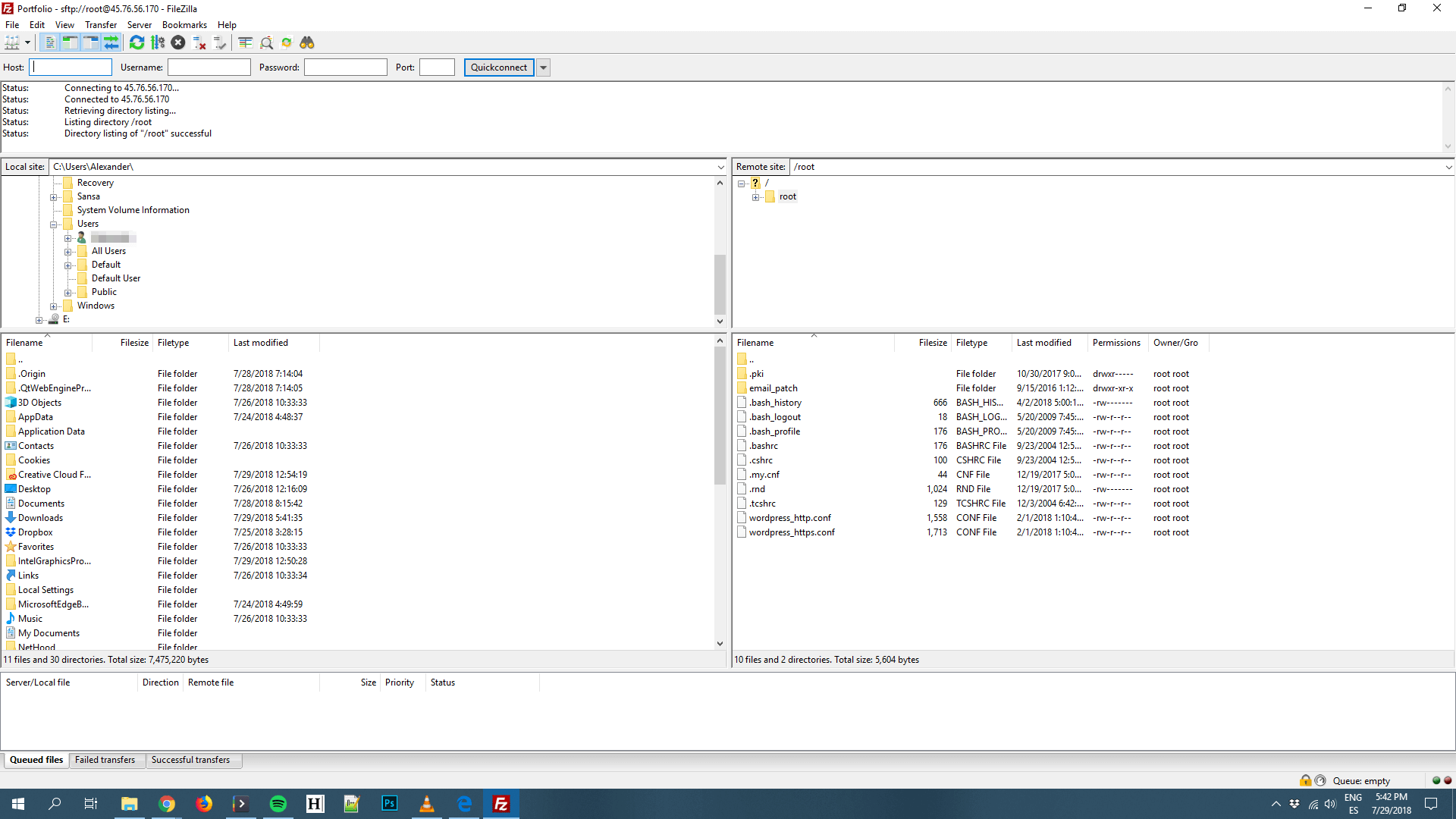
Na tym etapie możesz zrobić prawie wszystko, co chcesz. Na przykład możesz dwukrotnie kliknąć folder lub plik, aby go otworzyć. Możesz także kliknąć prawym przyciskiem myszy pliki lub foldery, aby wyświetlić listę dodatkowych opcji:
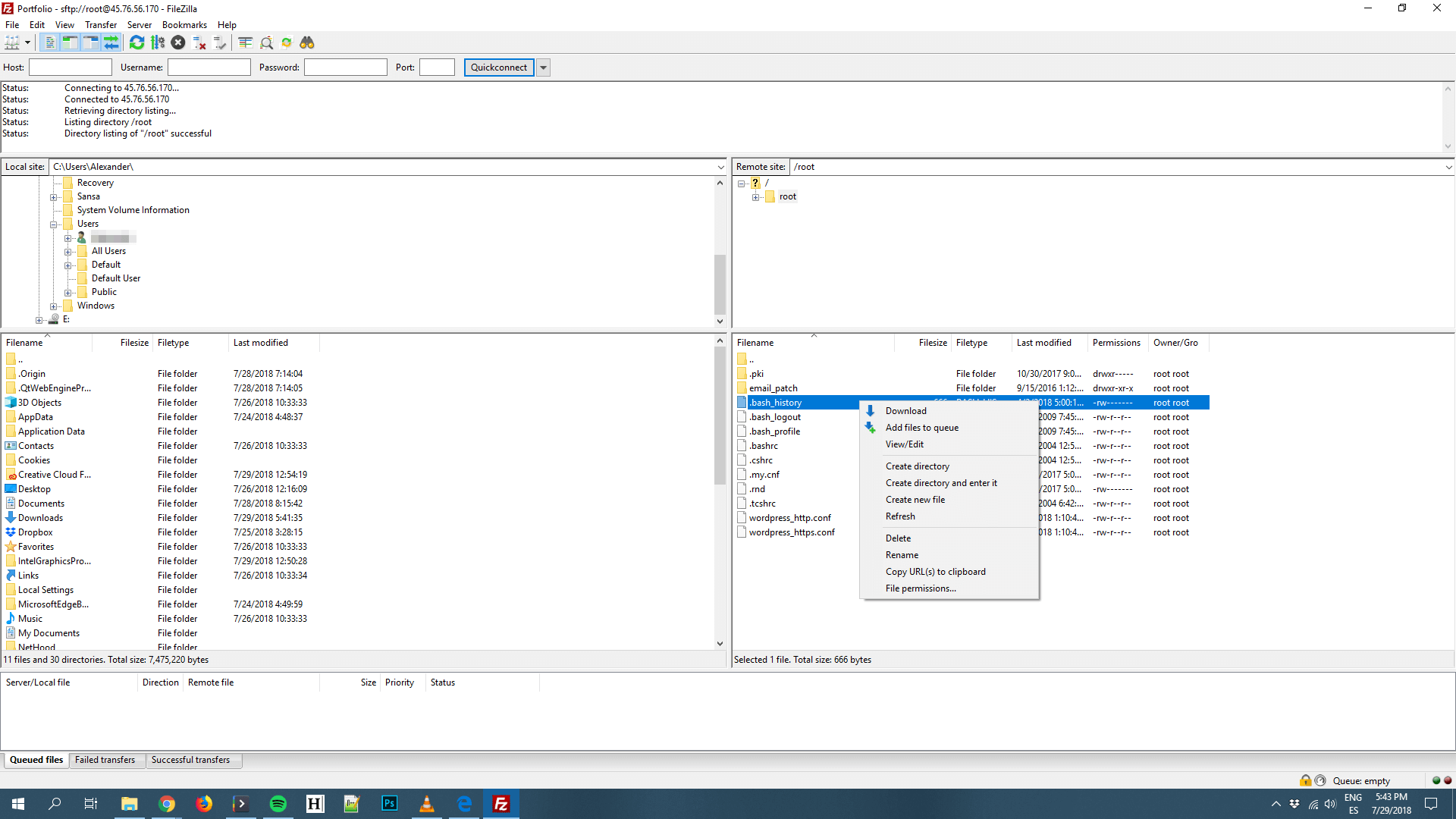
Na przykład zobaczysz, że możesz pobrać pliki, które przeniosą je do folderu lokalnego, który otworzyłeś po lewej stronie ekranu. Możesz także po prostu przeciągać i upuszczać pliki między folderami lokalnymi a witryną internetową.
Gdy klikniesz plik prawym przyciskiem myszy, zobaczysz również opcję o nazwie Wyświetl/edytuj . Jeśli to wybierzesz, FileZilla otworzy ten plik przy użyciu najbardziej odpowiedniego programu. Na przykład, jeśli pracujesz z plikiem PHP, klient otworzy lokalny domyślny edytor tekstu, umożliwiając wprowadzanie zmian w pliku.
To tylko podstawy korzystania z FTP, a z klientem można zrobić o wiele więcej. Na razie rozejrzyj się po zapleczu swojej witryny. Pamiętaj jednak, aby nie edytować ani nie usuwać żadnych plików, jeśli nie wiesz, co robią.
Kiedy będziesz gotowy do wylogowania, możesz kliknąć czerwony przycisk X w górnym menu. W przeciwnym razie twój klient automatycznie rozłączy się z serwerem, jeśli będziesz bezczynny przez pewien czas. Zawsze możesz ponownie nawiązać połączenie później – FileZilla (i większość klientów FTP) zapisze Twoje dane uwierzytelniające, aby przyspieszyć proces na następny raz.
Wniosek
Istnieje wiele sposobów interakcji z witryną w celu zarządzania jej plikami. Możesz użyć panelu sterowania swojego hosta internetowego, wiersza poleceń lub – jak wolimy – FTP. Większość klientów FTP zapewnia te same podstawowe funkcje, takie jak przesyłanie, edytowanie i usuwanie plików i folderów. W większości przypadków to wszystko, czego potrzebujesz, aby wykonać podstawowe zadania związane z konserwacją i aktualizacją witryny.
Zanim przejdziesz, podsumujmy najważniejsze opcje klienta FTP, które możesz chcieć sprawdzić:
- FileZilla: Jest to prosty klient FTP, który jest łatwy do pobrania dla początkujących.
- WinSCP: dla zaawansowanych użytkowników, którzy lubią automatyzować procesy, ten zaawansowany klient FTP jest bardzo przydatny.
- Darmowy FTP: Korzystając z tego klienta, możesz przeglądać obrazy i edytować pliki tekstowe bez potrzeby korzystania z dodatkowych programów.
- Cyberduck: Oprócz tego, że jest solidnym klientem FTP, Cyberduck umożliwia również łączenie się z ulubionymi platformami przechowywania w chmurze.
Masz pytania dotyczące korzystania z FTP do zarządzania witryną? Porozmawiajmy o nich w sekcji komentarzy poniżej!
